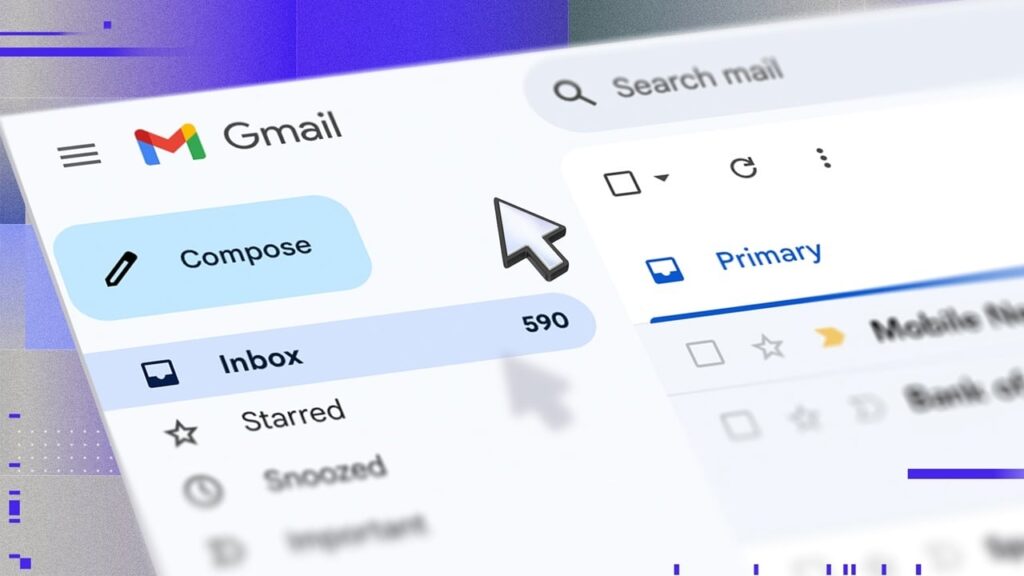Việc quá tải email có thể làm giảm năng suất làm việc của bạn. Khi bạn có hàng trăm, thậm chí hàng nghìn tin nhắn chưa đọc, thông báo sẽ không còn hiệu quả nữa và bạn cần tìm kiếm giải pháp khác ngoài các công cụ mặc định. Nếu bạn là người dùng Gmail, ba mẹo rất đơn giản có thể giúp bạn lọc tin nhắn và lấy lại quyền kiểm soát hộp thư đến. Chúng đã tồn tại từ rất lâu đến nỗi hầu như không còn ai nhắc đến nữa, nhưng chúng vẫn mạnh mẽ như ngày nào trong việc giúp bạn kiểm soát tin nhắn của mình.
- Thêm dấu chấm vào địa chỉ email
Với Gmail, việc thêm dấu chấm hoặc dấu chấm bên trong địa chỉ email sẽ không ảnh hưởng đến nó. Ví dụ: nếu bạn có địa chỉ [email protected], và ai đó gửi tin nhắn đến [email protected] hoặc [email protected], thì bạn vẫn nhận được tin nhắn. Bạn có thể tận dụng điều này.
Ví dụ: bạn có thể yêu cầu bạn bè và gia đình gửi email đến địa chỉ ‘johnsmith’, và bạn có thể yêu cầu các đối tác kinh doanh gửi email đến địa chỉ ‘john.smith’. Sau đó, bạn có thể tạo bộ lọc trong Gmail để tự động tách hai email này khi chúng được gửi đến.
Bạn phải thiết lập bộ lọc nếu muốn tin nhắn được gửi đến một địa chỉ sẽ bỏ qua hộp thư đến và chuyển thẳng đến một thư mục khác.
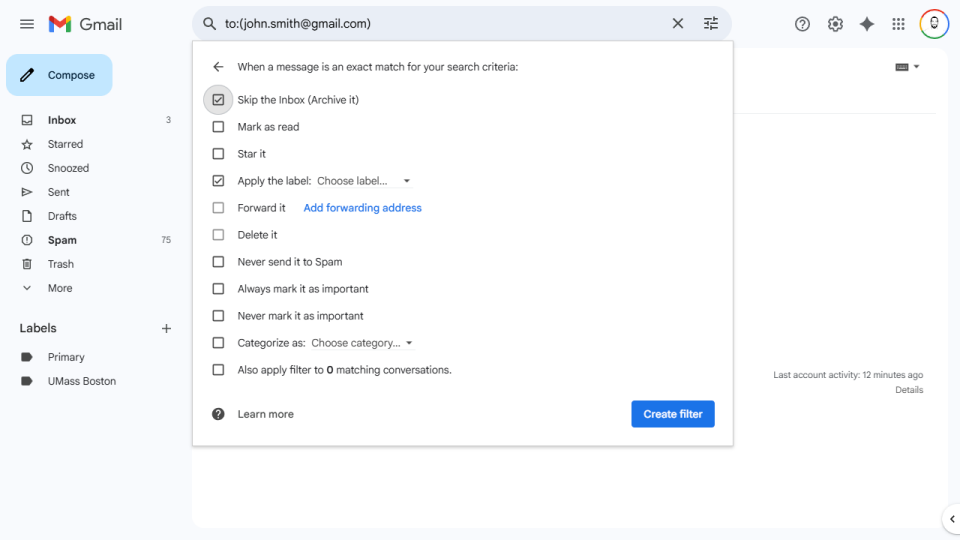
Thiết lập bộ lọc theo các bước sau:
Từ biểu tượng bánh răng cưa ở góc trên bên phải bảng điều khiển Gmail, nhấp vào “See All Settings”.
Chọn Bộ lọc và Địa chỉ Bị chặn từ thanh trên cùng.
Chọn Create a new filter (nằm ở cuối danh sách bộ lọc).
Trong trường Đến, nhập địa chỉ Gmail kèm theo dấu chấm.
Chọn Create filter
Trên màn hình tiếp theo, chọn nơi bạn muốn các thư đến được chuyển đến. Nếu bạn muốn các thư đến từ địa chỉ đó được chuyển trực tiếp vào một thư mục được chỉ định, hãy chọn hai tùy chọn: 1. Bỏ qua Hộp thư đến và 2. Áp dụng Nhãn (chọn nhãn bạn muốn hoặc tạo nhãn mới). Bạn phải áp dụng cả hai bộ lọc, nếu không thư mới sẽ vẫn nằm trong hộp thư đến của bạn.
Nhấn Tạo Bộ lọc để lưu các thay đổi.
Cuối cùng, nếu bạn đã nhận được thư đến bí danh này, bạn có thể muốn thêm tùy chọn “Cũng áp dụng bộ lọc cho X cuộc trò chuyện phù hợp”. Thao tác này sẽ quét tất cả thư liên quan vào thư mục mới ngay lập tức.
- Lọc tin nhắn tự động bằng biệt danh dấu cộng
Mẹo thứ hai gần giống với mẹo đầu tiên, nhưng ở đây, bạn sử dụng dấu cộng và các từ trước ký hiệu @ để tạo biệt danh. Tất cả các biệt danh này đều hoạt động mà không cần bạn phải thiết lập bất kỳ cài đặt đặc biệt nào:
Đây là một chiến lược tuyệt vời để sử dụng khi bạn đăng ký tài khoản web hoặc ứng dụng mới. Nếu bạn tạo tài khoản trên trang web của J.Crew, chẳng hạn, bạn có thể sử dụng địa chỉ [email protected] làm tên đăng nhập. Sau khi tạo bộ lọc cho địa chỉ này, như trong bước trên, Gmail sẽ tự động chuyển hướng tất cả email của J.Crew đến một thư mục chuyên dụng.
Bạn chỉ cần thay đổi địa chỉ email trên các tài khoản hiện có để thêm bí danh dấu cộng. Ví dụ: bạn có thể dễ dàng lọc tất cả email liên quan đến mua sắm vào một thư mục duy nhất.
- Tùy chỉnh Hộp thư đến chỉ bằng một cú nhấp chuột
Mẹo cuối cùng là tùy chỉnh nội dung trong hộp thư đến mà không cần tạo nhiều thư mục và bộ lọc, điều này rất dễ dàng với hầu hết mọi người.
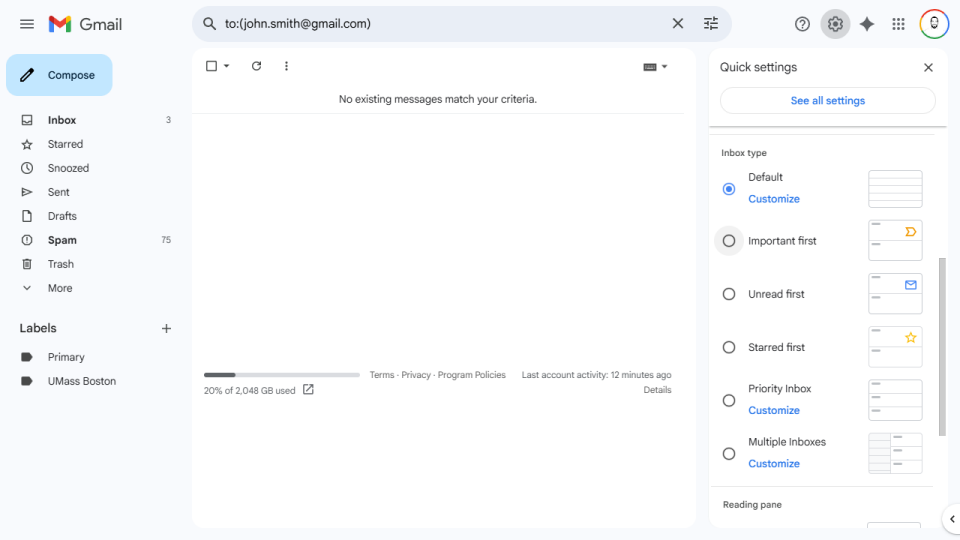
Nhấp vào biểu tượng bánh răng cưa ở góc trên bên phải bảng điều khiển Gmail của bạn và cuộn xuống phần “Loại Hộp thư đến”. Một số tùy chọn để tùy chỉnh hộp thư đến của bạn có sẵn tại đây:
- Default
- Important first
- Unread first
- Starred first
- Priority Inbox (combines aspects of Important, Unread, and Starred to try and put the most meaningful messages in front of you first)
- Multiple Inboxes
Khi bạn áp dụng một trong các tùy chọn (ngoài tùy chọn mặc định), Gmail sẽ giữ lại phần đầu hộp thư đến cho loại thư bạn đã chọn. Bạn có thể tinh chỉnh chính xác cách thức hoạt động của các tùy chọn này bằng cách nhấp vào nút “Tùy chỉnh” bên dưới. Bạn có thể điều chỉnh cài đặt số lượng thư chưa đọc trong Hộp thư đến, thay đổi các tab hiển thị trong email, v.v.
Làm những gì phù hợp với bạn
Các tính năng Gmail này đặc biệt hữu ích nếu bạn muốn quản lý hộp thư đến tốt hơn mà không cần tạo địa chỉ email mới. Việc tạo thêm địa chỉ email và sử dụng chúng cho các mục đích khác nhau là hoàn toàn chấp nhận được. Làm những gì phù hợp với bạn quan trọng hơn là tuân theo một “cách đúng đắn” nào đó. Miễn là bạn chọn một phương pháp mà bạn có thể kiên trì thực hiện, nó sẽ giúp bạn duy trì được sự tỉnh táo nhất định trong hộp thư đến của mình.